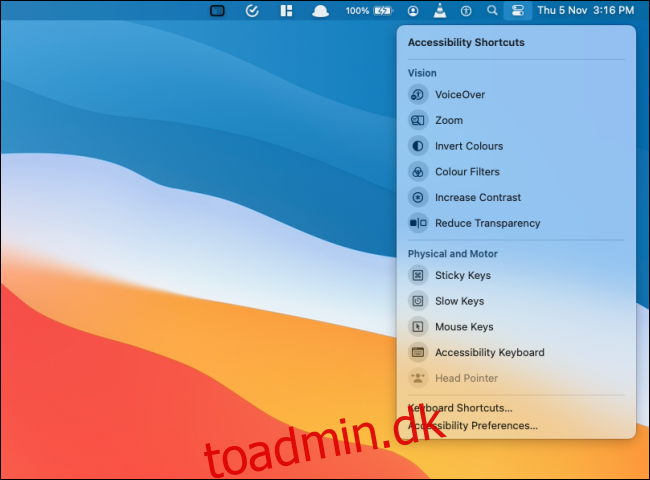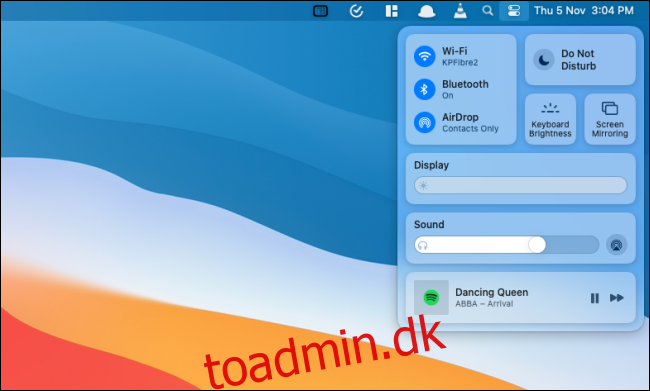Kontrolcenteret i macOS Big Sur og højere giver en one-stop-placering til systemskift og hjælpeprogrammer lige fra Wi-Fi til tastaturets lysstyrke. Du kan også tilpasse og tilføje flere funktioner til kontrolcenteret på Mac.
Ligesom kontrolcentret på iPhone og iPad er der dele af det modulære kontrolcenter, der ikke kan ændres. Netværks-, display- og lydmodulerne forbliver på plads. Men det er muligt at tilføje flere moduler i bunden af kontrolcenteret.
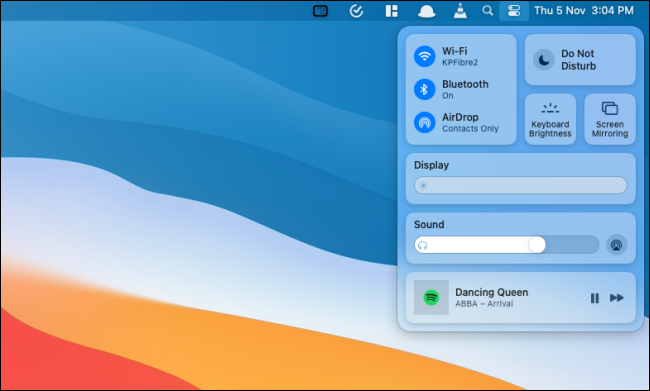
Den bedste del af kontrolcenteret er, at det giver plads i menulinjen. Du behøver ikke separate ikoner for “Wi-Fi”, “Bluetooth” og “Lyd”-output, der optager plads i menulinjen.
Et af de mest nyttige moduler, du kan tilføje til kontrolcenteret, er “Batteri”-modulet. Den viser din Macs batteristatus sammen med dens procentdel. Dette giver dig mulighed for at fjerne batteriikonet fra menulinjen.
Kontrolcentertilpasning kan udføres fra “Systemindstillinger”. Klik på “Apple”-ikonet fra menulinjen, og vælg “Systemindstillinger”.
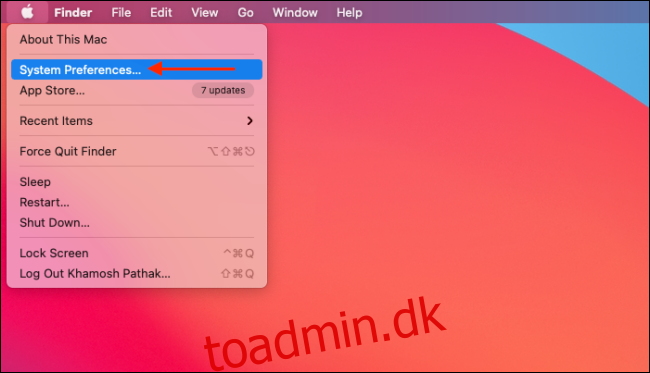
Klik her på knappen “Dock & Menu Bar”.
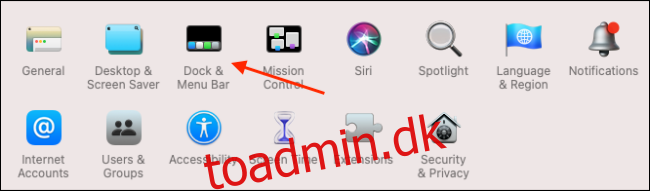
Gå til sektionen “Kontrolcenter” fra sidebjælken. Du vil nu se hvert modul opført her, med deres egne muligheder. Øverst finder du moduler som “Wi-Fi”, “Skærm” og så videre.
Du finder kun én mulighed i disse moduler – “Vis i menulinjen.”
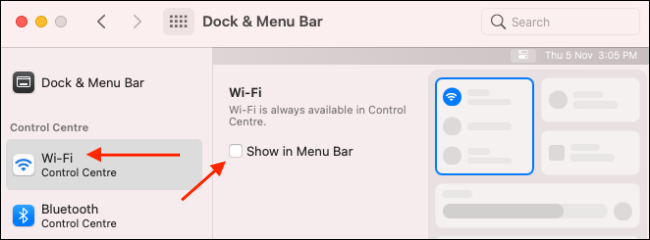
Denne mulighed fastgør det specifikke modul direkte til menulinjen. Du kan klikke på ikonet for at udvide modulindstillingerne i en rullemenu.
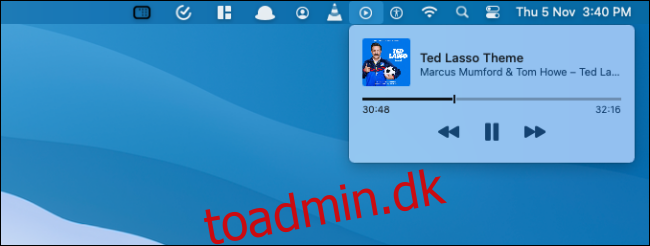
For at tilføje flere funktioner til kontrolcenteret skal du rulle ned, indtil du ser afsnittet “Andre moduler”. Her kan du se modulerne “Tilgængelighedsgenveje”, “Batteri” og “Hurtigt brugerskift”.
Vælg et modul som “Batteri”, og marker derefter “Vis i kontrolcenter” for at tilføje modulet til bunden af kontrolcentret. Mens du er i gang, kan du også tjekke indstillingen “Vis procent” for at vise batteriprocenten sammen med ikonet.
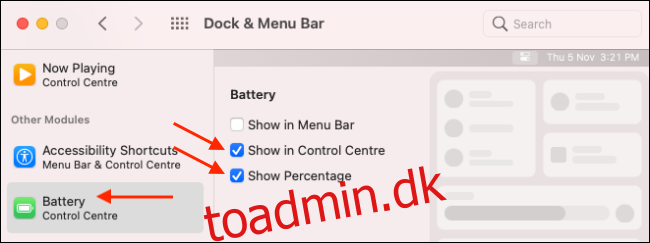
Hvis du kun vil tilføje dem til menulinjen, skal du vælge “Vis i menulinjen”. Når du har aktiveret et hvilket som helst (eller alle tre moduler), finder du dem i bunden af kontrolcenteret.
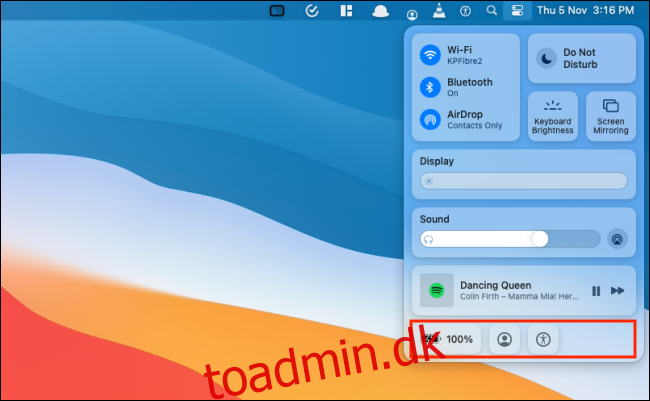
Klik på et modul for at udvide det og se alle funktioner. Modulet “Hurtigt brugerskift” viser alle brugerkonti, og valg af en bruger vil øjeblikkeligt skifte til det.
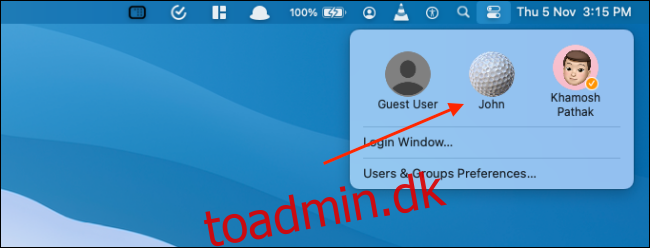
I lighed med sin iPhone og iPad-modstykke viser modulet “Tilgængelighedsgenveje” nyttige tilgængelighedsfunktioner som “Inverter farver”, “Reducer gennemsigtighed” og mere.